Cum se creează un sondaj în Microsoft Forms
Microsoft Formulare Microsoft Erou / / July 29, 2021

Ultima actualizare la
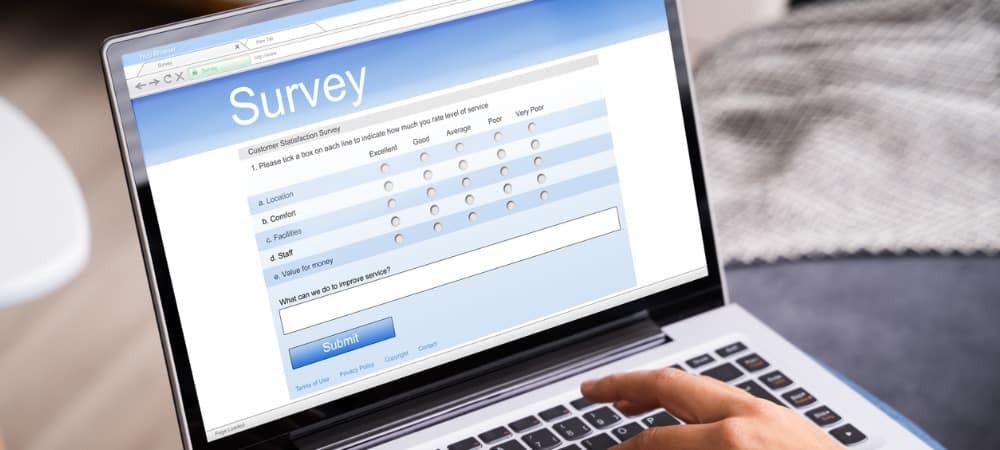
Creați un sondaj în Microsoft Forms utilizând un șablon. Puteți obține feedback cu privire la produse, servicii sau evenimente adaptând cu ușurință sondajul.
Sondajele sunt instrumente fantastice pentru a obține feedback, indiferent dacă este un produs, un serviciu, un eveniment sau un feedback general. Deși puteți începe de la zero, poate accelera lucrurile pentru a crea un sondaj în Microsoft Forms cu un șablon. Pur și simplu editați întrebările și răspunsurile șablonului pentru a se potrivi situației dvs.
Aici vom analiza șabloanele de anchetă Microsoft Forms disponibile și vă vom arăta cum să le adaptați la nevoile dvs.
Șabloane de anchetă Microsoft Forms
Când vă conectați Formulare Microsoft, veți vedea o mână de șabloane în partea de sus. Clic Mai multe șabloane pentru a le revedea pe toate.
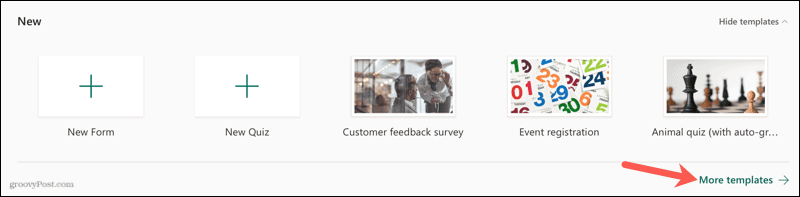
Apoi puteți alege dintre una dintre următoarele pentru a începe.
- Sondajul așteptărilor clienților
- Sondaj de produse noi
- Sondaj despre sentimentul învățării la distanță
- Sondaj de feedback pentru evenimente de divertisment
- Sondaj de feedback al clienților
- Sondaj de evaluare a cursului
- Sondaj de satisfacție a angajaților
- Sondaj de feedback pentru evenimente
- Sondaj de nominalizare
- Sondaj de satisfacție a părinților
După cum puteți vedea, Microsoft Forms acoperă cele mai frecvente 10 tipuri de sondaje cu colecția lor de șabloane.
Selectați orice șablon și apoi editați întrebările și răspunsurile după cum este necesar. De asemenea, puteți adăuga și elimina întrebări dacă doriți.
Editați un șablon de anchetă Microsoft Forms
Pentru acest tutorial, vom folosi un sondaj de bază de feedback al clienților. Șablonul are nouă întrebări cu tipuri de întrebări de alegere, text și evaluare. Vom începe prin editarea unei întrebări.
Faceți clic pe o întrebare pentru ao deschide în modul de editare. Apoi puteți edita întrebarea și răspunsurile făcând clic pe text și schimbându-l.
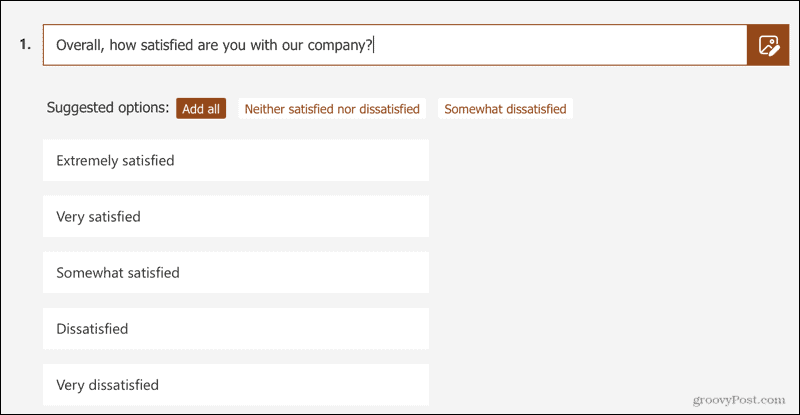
Întrebare de alegere
Pentru tipul de întrebare Choice, puteți să reordonați răspunsurile, să adăugați mai multe opțiuni sau să eliminați opțiunile. Plasați cursorul peste un răspuns și veți vedea următoarele:
- Mânerul de aranjare din stânga, permițându-vă să trageți întrebarea în sus sau în jos.
- Coșul de gunoi din dreapta vă permite să ștergeți întrebarea.
Clic Adăugați opțiune în partea de jos pentru a introduce o altă alegere.
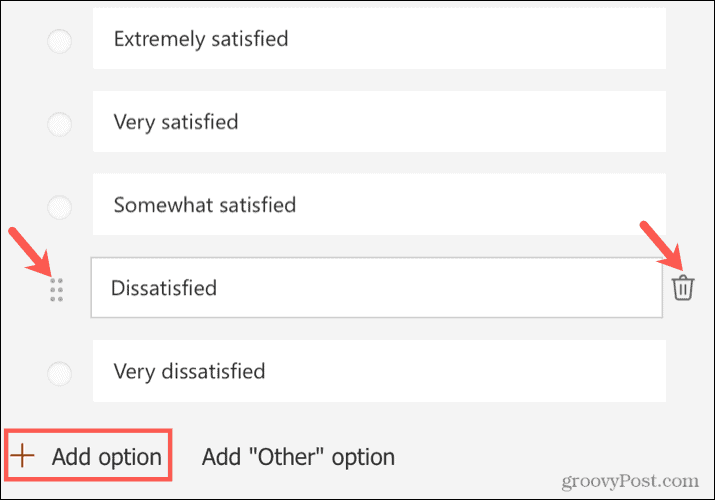
Dacă doriți să reduceți lungimea vizuală a sondajului, puteți transforma și tipul de întrebare Choice într-o casetă derulantă. Clic Mai multe setări pentru întrebări (trei puncte) în dreapta jos și selectați Scapă jos.
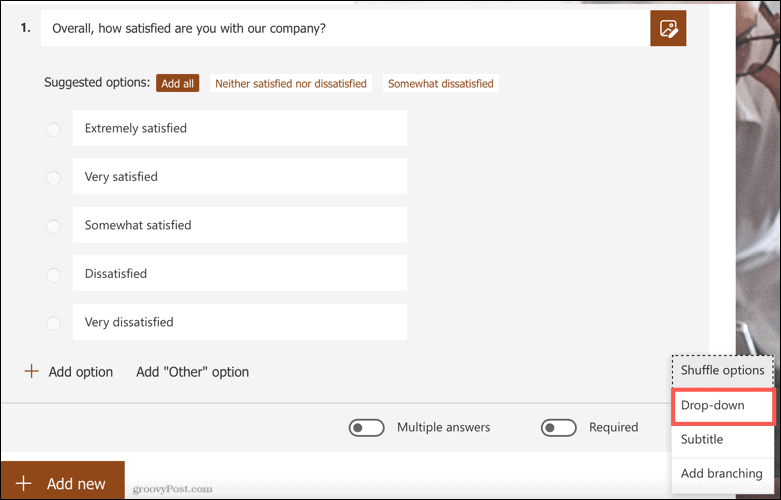
Întrebare de evaluare
O întrebare de tip Rating este de asemenea răspândită pentru sondaje. În Microsoft Forms, puteți utiliza stele sau numere pentru evaluarea dvs., puteți selecta numărul de niveluri de până la 10 și puteți aplica etichete pentru cea mai mică și cea mai mare evaluare.
Am decis să reducem numărul de nivele de la 10 la cinci și să folosim numere în loc de stele.
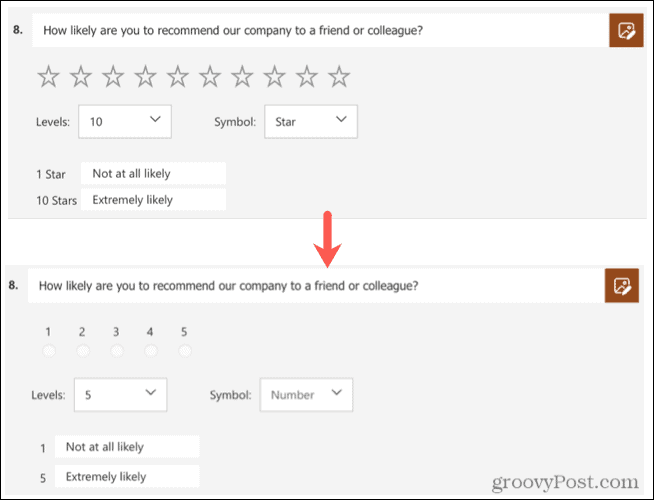
Întrebare text
Sondajul dvs. ar putea include, de asemenea, un tip de întrebare text ca în acest șablon de feedback pentru clienți. Acest lucru permite respondenților să introducă feedback suplimentar. Puteți activa comutarea pentru Raspuns lung dacă doriți ca aceștia să aibă loc pentru mai multe feedback-uri sau să îl dezactivați pentru a-l menține scurt și dulce.
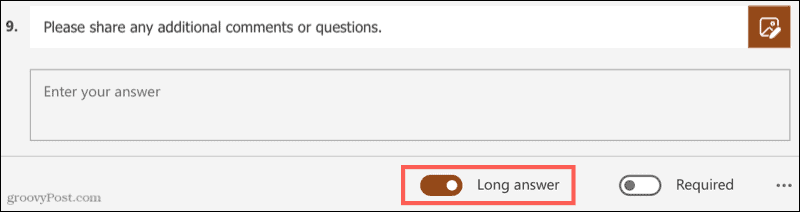
Adăugați sau eliminați întrebări
Adaugă o întrebare, dă clic Adăuga nou și apoi alegeți un tip de întrebare sau faceți clic pe fulger pentru câteva sugestii.

Pentru a elimina o întrebare din șablon, faceți clic pe întrebare și apoi faceți clic pe Coș de gunoi pictogramă în partea de sus.

Adăugați ramificare la un sondaj
O altă caracteristică utilă în Microsoft Forms care poate fi utilă cu sondajele este ramificarea. Configurând această opțiune, vă puteți direcționa respondenții către o altă întrebare sau loc în sondaj pe baza răspunsului pe care îl dau la o întrebare.
Pentru acest exemplu, vom folosi o întrebare Choice. În funcție de opțiunea pe care o alege respondentul, îi vom îndrepta către o altă întrebare.
Configurați întrebarea, faceți clic pe Mai multe setări pentru întrebări în dreapta jos și selectați Adăugați ramificare.
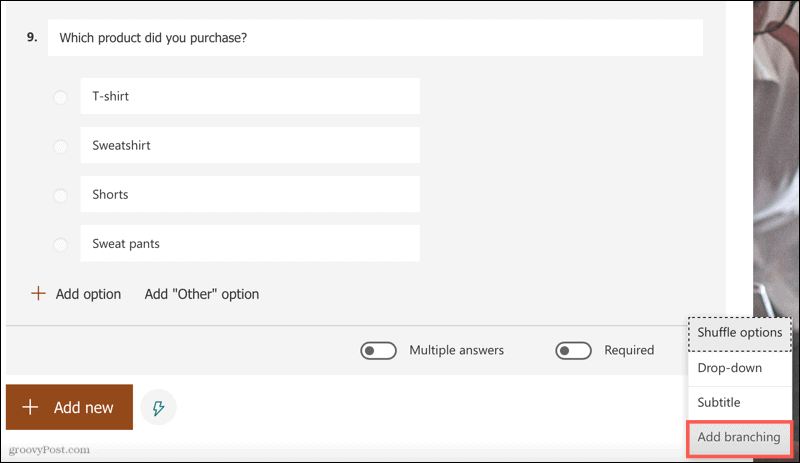
Pe ecranul de creație a ramificării, puteți alege o direcție pentru fiecare opțiune de răspuns. Aici, îi vom direcționa pe cumpărătorii de tricouri către o întrebare specifică despre tricou.
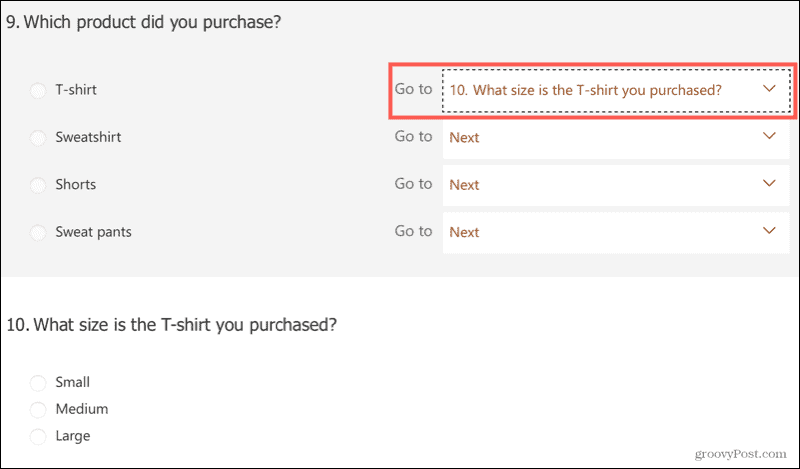
Acum, când un respondent selectează tricoul pentru această întrebare Choice, întrebarea suplimentară va apărea automat. Dar respondenții care aleg un răspuns diferit nu vor vedea această întrebare suplimentară.
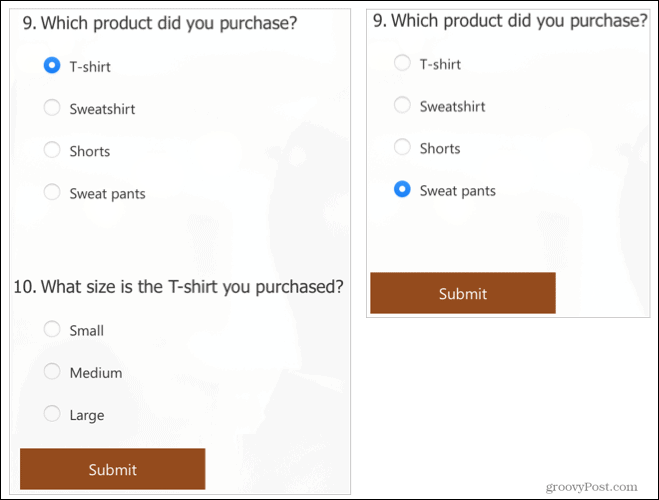
Cu ramificarea, puteți direcționa respondenții către o altă secțiune sau la sfârșitul sondajului, ceea ce vă oferă flexibilitate și opțiuni.
Când terminați cu zona de ramificare, faceți clic pe săgeata din stânga sus pentru a reveni la ecranul de editare a sondajului.
Creați următorul dvs. sondaj în Microsoft Forms
Dacă sunteți complet nou în Microsoft Forms, asigurați-vă că consultați instrucțiunile noastre crearea unei forme de bază. Acest tutorial vă poate ajuta cu alte detalii despre întrebări și vă poate partaja sondajul și puteți lucra cu răspunsurile dvs.
Și dacă doriți o altă opțiune, aruncați o privire la cum să creați un sondaj folosind Google Forms.
Cum se șterge memoria cache Google Chrome, cookie-urile și istoricul navigării
Chrome face o treabă excelentă de a stoca istoricul de navigare, memoria cache și cookie-urile pentru a optimiza performanțele browserului dvs. online. Așa este cum să ...
Potrivirea prețurilor în magazin: Cum să obțineți prețuri online în timp ce faceți cumpărături în magazin
Cumpărarea în magazin nu înseamnă că trebuie să plătiți prețuri mai mari. Datorită garanțiilor de potrivire a prețurilor, puteți obține reduceri online în timp ce faceți cumpărături în ...
Cum să faceți cadou un abonament Disney Plus cu un card cadou digital
Dacă v-ați bucurat de Disney Plus și doriți să îl împărtășiți cu alții, iată cum să cumpărați un abonament cadou Disney + pentru ...
Ghidul dvs. pentru partajarea documentelor în Documente, Foi de calcul și Prezentări Google
Puteți colabora cu ușurință cu aplicațiile web de la Google. Iată ghidul dvs. pentru partajarea în Documente, Foi de calcul și Prezentări Google cu permisiunile ...



